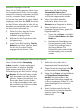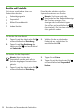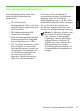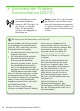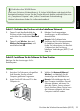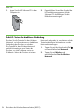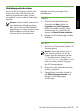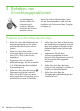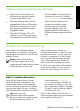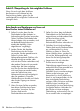Getting started guide
Einrichten der Wireless-Kommunikation (802.11) 23
Deutsch
Windows
1. Speichern Sie Dokumente, die geöffnet
sind. Beenden Sie alle auf dem
Computer geöffneten Programme.
2. Legen Sie die HP Software-CD in den
Computer ein.
Schritt 2: Installieren Sie die Software für Ihren Drucker
Befolgen Sie die Anweisungen für Ihr
Betriebssystem.
3. Wählen Sie Netzwerk (Ethernet/
Wireless) , und befolgen Sie die
Anweisungen auf dem Bildschirm.
Hinweis: Falls Meldungen der auf
dem Computer installierten Firewall-
Software auftreten, aktivieren Sie
darin die Option „Immer zulassen“.
Durch Aktivieren dieser Option kann
die Software erfolgreich auf Ihrem
Computer installiert werden.
Schritt 1: Verbinden des Druckers mit dem kabellosen Netzwerk
1. Tippen Sie auf dem Bedienfeld des
Druckers auf den Nach-rechts-Pfeil ,
und wählen Sie anschließend Netzwerk
aus.
2. Tippen Sie auf Wireless, dann auf ,
Wireless-Einrichtungsassistent, und
anschließend auf OK.
3. Befolgen Sie die angezeigten
Anweisungen, um die Installation
abzuschließen.
Hinweis: Falls Probleme beim
Ausführen des Einrichtungsassistenten
für kabellose Netzwerke auftreten,
nden Sie Informationen im Abschnitt
„Probleme bei der Einrichtung
kabelloser Verbindungen (802.11)” auf
Seite 31.
Verbinden ohne WLAN-Router
Auch wenn Sie keinen Wireless-Router (z. B. Linksys WLAN-Router oder Apple AirPort-
Basisstation) besitzen, können Sie den Drucker dennoch drahtlos verbinden (über eine
als „Computer-zu-Computer“ oder „Ad-hoc“ bezeichnete Funkverbindung).
Weitere Informationen nden Sie im Benutzerhandbuch.